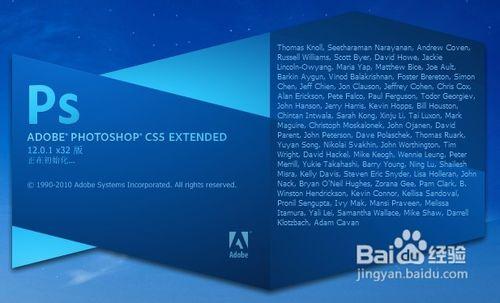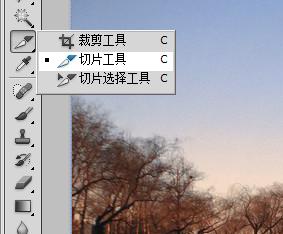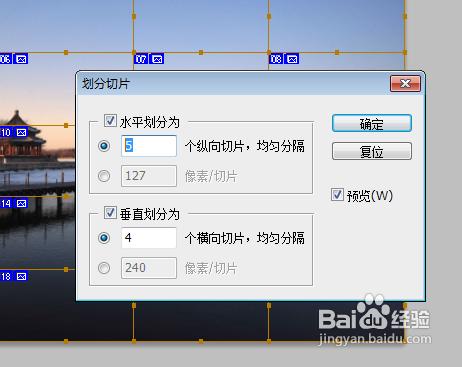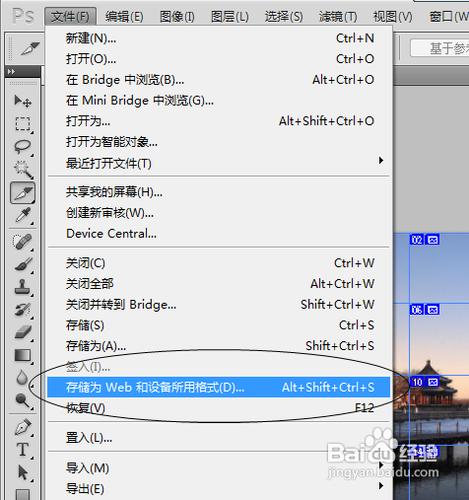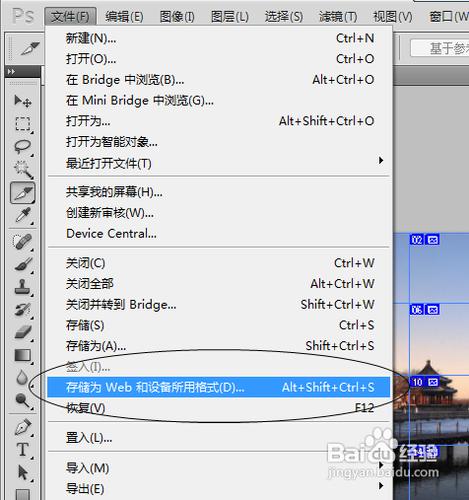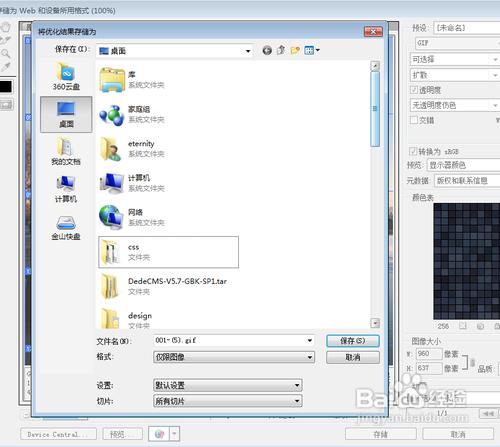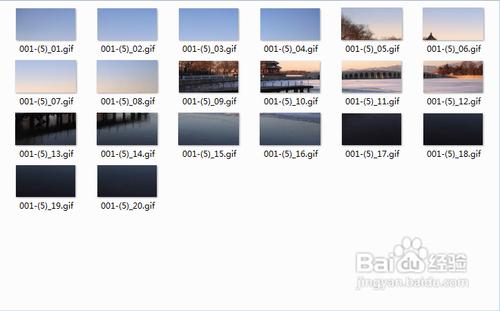網頁中通常會用到很多大圖。但是大圖對於網頁載入的流暢性是一個挑戰,所以網頁中用的圖片常常就需要用到photoshop的切片工具將大圖切成若干個小圖塊的形式方便圖片的載入。
工具/原料
photoshop
方法/步驟
1. 開啟原圖片,快捷鍵是ctrl+o也可以直接雙擊ps中空白區域然後選擇檔案。
2. 在工具欄找到切片工具。並點選
3. 選取整張圖片作為切片物件。
4. 反鍵點選劃分切片。我們這裡講圖片切成5*4的比例。(自己可以更具情況定相關的大小引數)
5. 根據下圖調整切片屬性。
6. 得到切片,對切片進行儲存為web格式。可以更具實際的情況和需求對儲存引數進行調整。
7. 完成切片任務,檢視切片儲存資料夾。
注意事項
注意:切片工具在網頁製作中常常需要用到。這是一個非常實用的photoshop技巧。